הטמעת קוד גוגל אנליטיקס בוורדפרס היא אחד הצעדים החשובים ביותר שכל בעל אתר צריך לבצע כדי להבין את התנהגות הגולשים ולשפר את ביצועי האתר לאורך זמן. בין אם אתם בעלי חנות דיגיטלית, בלוג אישי או אתר תדמיתי – הנתונים של גוגל אנליטיקס מספקים לכם תובנות קריטיות לגבי מקורות התנועה, דפי נחיתה חזקים, שיעורי נטישה והמרות. במדריך הבא נלווה אתכם שלב אחר שלב בתהליך ההטמעה, נציג פתרונות לתקלות נפוצות ונסביר כיצד להפיק את המרב מהכלי העוצמתי הזה.
מה זה גוגל אנליטיקס?
גוגל אנליטיקס (GA4) הוא כלי שמאפשר לעקוב ולנתח את פעילות הגולשים באתר שלכם. באמצעות הכלי תוכלו להבין טוב יותר מאיפה מגיעים הגולשים שלכם, אילו דפים באתר מושכים יותר תנועה ואילו פחות, ומהם התכנים שמשפרים את אחוזי ההמרה באתר. במילים אחרות, הטמעת קוד גוגל אנליטיקס מעניקה לכם תובנות מדויקות ואיכותיות שיכולות להוביל לשיפור משמעותי בביצועי האתר שלכם .
הטמעת קוד גוגל אנליטיקס בצורה נכונה היא קריטית על מנת שהמידע המתקבל יהיה אמין ומדויק, ותוכלו להפיק ממנו תועלת מרבית. במאמר זה נסקור את תהליך ההטמעה שלב אחר שלב ונציג גם דרכים מתקדמות יותר להפקת המירב מהמערכת.
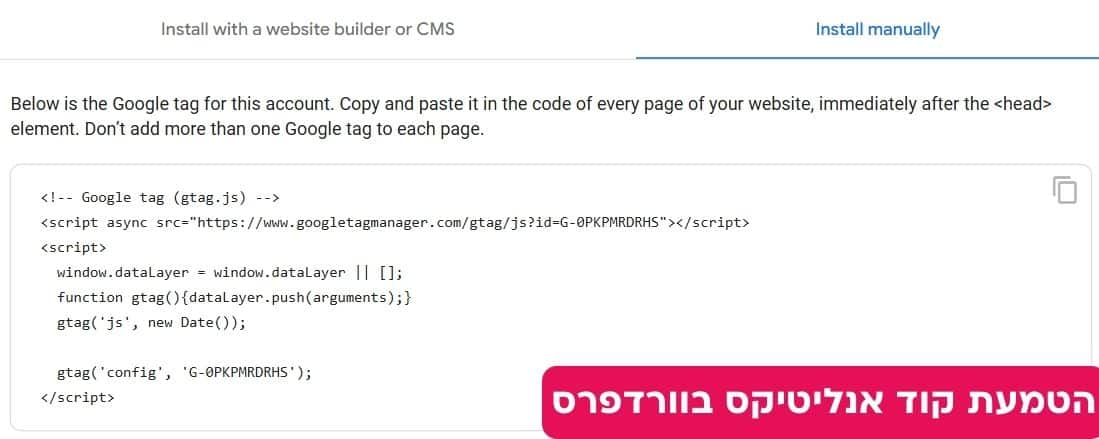
שלבים בהטמעת קוד גוגל אנליטיקס בוורדפרס
1. פתיחת חשבון GA4 בגוגל אנליטיקס
פתחו חשבון חדש בגוגל אנליטיקס באתר הרשמי של Google Analytics באמצעות חשבון גוגל קיים. בחרו ביצירת נכס מסוג GA4 והשלימו את תהליך ההרשמה.
2. קבלת קוד GA4
לאחר יצירת החשבון, גוגל תספק לכם קוד מעקב ייחודי (gtag.js) לנכס שלכם. את הקוד תמצאו תחת לשונית "זרמי נתונים" בממשק של GA4.
3. הטמעת קוד גוגל אנליטיקס באתר וורדפרס
אפשרות ראשונה – אתרי וורדפרס עם אלמנטור פרו
אם האתר שלכם בנוי באמצעות אלמנטור פרו, תוכלו להטמיע את קוד GA4 בקלות דרך תפריט אלמנטור: גשו ל"ניהול קודים" והדביקו את הקוד בחלק של ה-<head>.
אפשרות שנייה – שימוש בתוסף
במידה ואין לכם אלמנטור פרו, השתמשו בתוסף Header Footer Code Manager (HFCM). התקינו את התוסף מלוח הבקרה, העתיקו את קוד GA4, והדביקו אותו בשדה המתאים להטמעה בכותרת (header).
4. אימות תקינות ההטמעה
כדי לבדוק אם הטמעת קוד גוגל אנליטיקס בוורדפרס הצליחה, עברו ללשונית "Realtime" בממשק GA4 ובדקו האם מתקבלים נתונים בזמן אמת. מומלץ גם להיעזר בתוסף הדפדפן הרשמי של גוגל, Tag Assistant, שמאפשר בדיקת תקינות הקוד בצורה פשוטה.
5. הגדרות בסיסיות לאחר ההטמעה
לאחר שהטמעתם את הקוד ואימתם את תקינות ההטמעה, מומלץ לבצע מספר פעולות בסיסיות להגברת איכות הנתונים:
- הגדירו מטרות (Goals) או אירועים (Events) כדי שתוכלו למדוד בצורה מדויקת המרות או פעולות משמעותיות אחרות באתר.
- צרו פילטרים להסרת התנועה הפנימית שלכם ושל הצוות, ובכך תקבלו תמונה מדויקת יותר על התנועה האמיתית באתר.
- חברו את החשבון למערכות נוספות של גוגל כמו Google Search Console ו-Google Ads, להשלמת התמונה וליצירת סינרגיה בין הכלים השונים.
פתרון תקלות נפוצות
לעיתים מתרחשות תקלות בעת הטמעת קוד גוגל אנליטיקס, להלן תקלות נפוצות:
- למה אין נתונים לאחר ההטמעה? בדרך כלל הדבר קשור למיקום שגוי של הקוד או טעויות בהעתקה והדבקה.
- קוד משוכפל או שגוי – ודאו שהקוד מופיע רק פעם אחת ושהוא הועתק בשלמותו .
- שגיאות תאימות – ודאו שהקוד מתאים לסוג החשבון שבחרתם .
טיפים וטריקים למתקדמים
לאחר הטמעת קוד גוגל אנליטיקס, תוכלו להעמיק ולהפיק מהמערכת הרבה יותר:
- הטמעת Ecommerce Tracking למעקב אחרי מכירות וטרנזקציות.
- הגדרת אירועי המרה (Conversion Events) למדידת הצלחה מדויקת יותר.
- שימוש מתקדם ב-GTM וב-dataLayer לאיסוף נתונים מורכב.
- הטמעת מעקב מותאם ל-Single Page Applications כמו React או Angular.
סיכום
הטמעת קוד אנליטיקס היא צעד חיוני וחשוב להצלחת האתר שלכם. לאחר שהשלמתם את ההטמעה, אתם מוזמנים להמשיך ולחקור את האפשרויות במערכת, לשפר את ביצועי האתר ולהפיק את המקסימום מהנתונים העומדים לרשותכם . אם עוד לא הבנתם איך לבצע הטמעת קוד גוגל אנליטיקס בוורדפרס, אתם מוזמנים ליצור קשר עם המומחים שלנו עוד היום .






